随着固态硬盘(SSD)技术的逐步普及,越来越多的用户开始将其作为主硬盘使用。固态硬盘相较于传统的机械硬盘(HDD),在读写速度、耐用性以及能耗等多个方面有着显著的优势,使得用户在使用体验方面得到显著提升。然而,要充分发挥固态硬盘的性能,将其设置为计算机的第一启动项是必不可少的。本文将详细介绍如何设置固态硬盘为第一启动项,并分享一些相关的使用技巧。
为什么选择将SSD设为启动项?
将SSD设置为启动项,可以显著缩短操作系统的启动时间,提升系统的整体响应速度。以Windows系统为例,当系统安装在固态硬盘上时,开机时间通常可缩短至10秒左右,且软件启动更为迅速,这让用户在日常操作中能够有效提高工作效率。此外,固态硬盘更低的功耗和发热量,也意味着在使用过程中可以保持计算机的安静与稳定。
设置固态硬盘为启动项的步骤
进入BIOS或UEFI界面:重启计算机,通常在开机时按下特定的键(F2、Del、Esc等,具体取决于计算机品牌)进入BIOS或UEFI设置界面。
找到启动选项:在BIOS/UEFI界面中,导航到"Boot"或"启动"选项卡。
设置启动顺序:在启动顺序列表中,查找您的固态硬盘,通常它会以其品牌或型号显示。将其设置为第一启动项,可以通过选择并使用相应的操作键(一般是+或-)调整顺序。
保存并退出:完成设置后,确保保存更改并按指示退出BIOS/UEFI,计算机将自动重启。
细节与注意事项
在设置固态硬盘为第一启动项时,用户应注意以下几点:
确保SSD与主板兼容性:在购买SSD之前,检查主板的接口类型(如SATA、M.2)是否与您的SSD匹配。
数据备份:在进行任何设置之前,建议备份计算机的重要数据,以防万一。
驱动程序更新:确保SSD的驱动程序和操作系统均为最新版本,以获得最佳性能与稳定性。
使用相关工具提升体验
除了设置固态硬盘为启动项外,用户还可以使用各类工具来进一步提升SSD的性能。例如,使用SSD管理工具(如CrystalDiskInfo)来监控SSD的健康状态和性能指标。同时,定期进行TRIM操作可以帮助保持SSD的读写速度。
总结
将固态硬盘设置为第一启动项是增强计算机性能的有效途径,能够让用户体验到更快速、更流畅的操作感受。通过上述步骤,简单操作即可实现SSD作为启动盘,实现更高效的计算机使用体验。在不断追求性能优化的科学技术时代,提升硬件使用效率已成为每个用户的期望,让我们一起拥抱技术进步,享受更快捷便利的生活。返回搜狐,查看更多